Sur Google Chrome, il est possible d’activer des options cachées nommées “flags”. Certaines vous permettront d’améliorer votre expérience sur le navigateur. On vous explique.
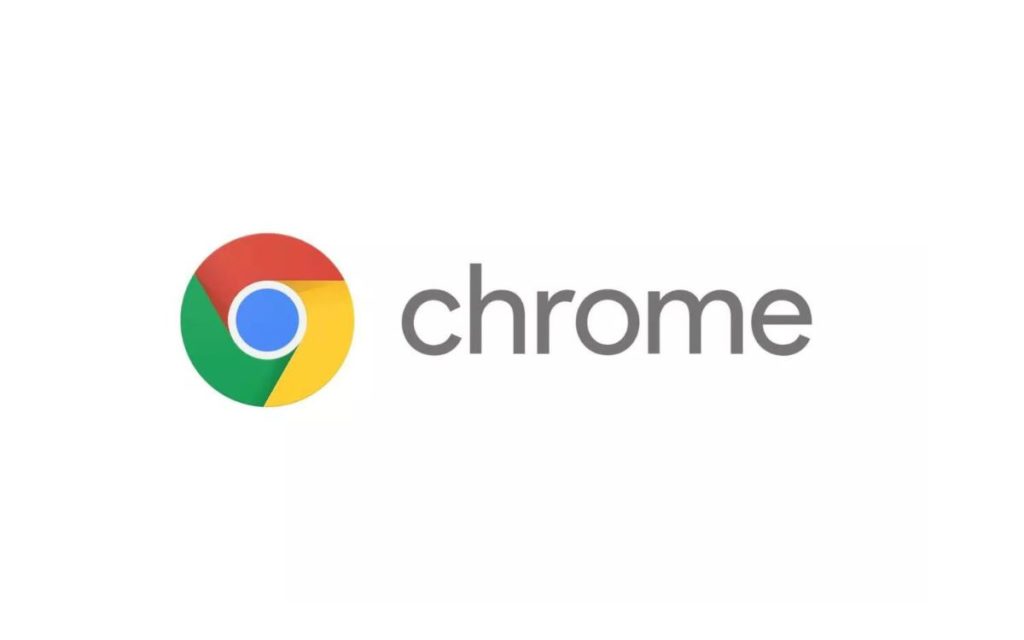
Si les raccourcis clavier de Google Chrome sont diablement pratiques, saviez-vous qu’il existait un menu permettant d’activer une flopée de fonctionnalités cachées ? Il s’agit des fameux flags, des fonctionnalités expérimentales dont certaines optimiseront votre navigation. Elles permettent à Google d’éprouver l’efficacité de certaines options avant de les déployer (ou non) pour le grand public.
Certaines sont totalement absconses pour le commun des mortels et serviront uniquement aux as de l’informatique. Mais d’autres gagnent à être connues tant leur utilité est reconnue. Avant de vous en présenter certaines, une petite mise en garde s’impose. De par leur nature expérimentale, les flags peuvent entraîner des effets indésirables sur votre navigateur (comme des ralentissements) et compromettre votre sécurité ou votre confidentialité.
Il est donc conseillé de bien lire le descriptif avant de se lancer dans le grand bain. Mais aussi d’éviter d’activer certains flags dont l’objectif vous échappe. Procédez ainsi pas à pas afin de détecter facilement une fonctionnalité qui fait des siennes. Enfin, sachez qu’il est possible de tout réinitialiser afin de résoudre un éventuel problème (en cliquant sur le bouton Reset All).
À lire > Chrome est maintenant plus rapide que Safari sur macOS d’après Google
Google Chrome : comment activer les flags
- Copiez collez chrome://flags/ dans la barre d’adresse de Google Chrome.
- Le menu des flags (en anglais) apparaît.
- Pour en activer un, ouvrez le menu déroulant puis cliquez sur Enabled.
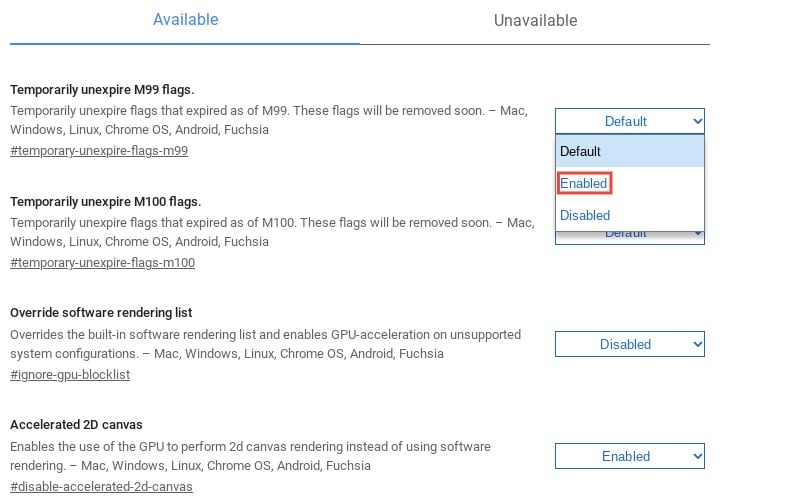
- Cliquez ensuite sur le bouton Restart pour appliquer les modifications.
Difficile toutefois de s’y retrouver parmi la kyrielle de flags disponibles. Vous pouvez activer par exemple la fonctionnalité “Auto Dark Mode for Web Contents”. Celle-ci vous permettra d’assombrir toutes les pages web et de profiter ainsi d’un mode sombre complet. Après avoir tapé son nom dans la barre de recherche, suivez les étapes susmentionnées pour la mettre en place.
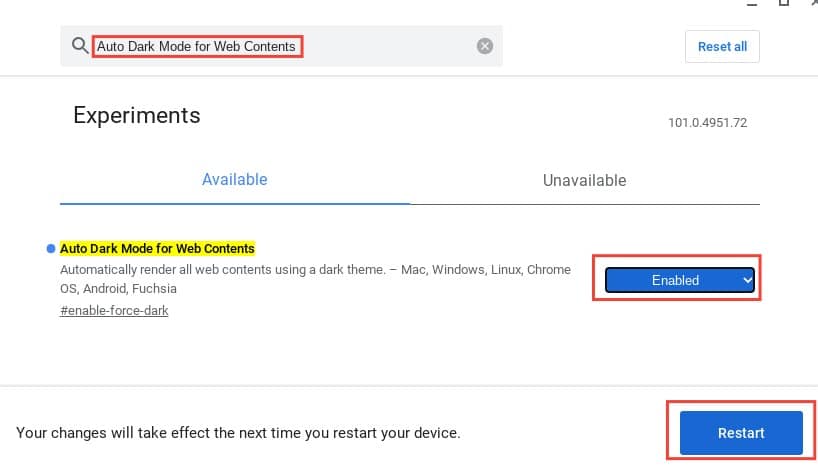
Si vous utilisez Google Chrome sur un appareil tactile, on vous recommande le flag “Touch UI Layout”. Celui-ci vous permettra de rendre l’interface plus maniable en agrandissant notamment la barre de recherche.
On vous suggère aussi de tester “Parallel Downloading” qui n’est autre qu’un booster de téléchargement. Celui-ci permet de diviser un téléchargement en plusieurs parties avant de tout combiner en un seul fichier. Un bon moyen de gagner du temps lorsque vous lancez des téléchargements volumineux.
Essayez également le flag “reader-mode”, un mode lecteur qui transforme l’interface pour rendre la lecture d’un article plus aisée, les éléments autres que le texte étant supprimés. Après l’avoir activé dans le menu flags, il suffit de cliquer sur l’icône de lecture (à droite de la barre d’adresse) pour en profiter.
Un bon point enfin pour le flag “Automatic tab discarding” qui désactive les onglets inactifs afin que ces derniers n’utilisent pas de la RAM pour rien (ce qui ralentit inutilement le système). Vous pourrez ensuite les réactiver sans peine d’un simple clic.













